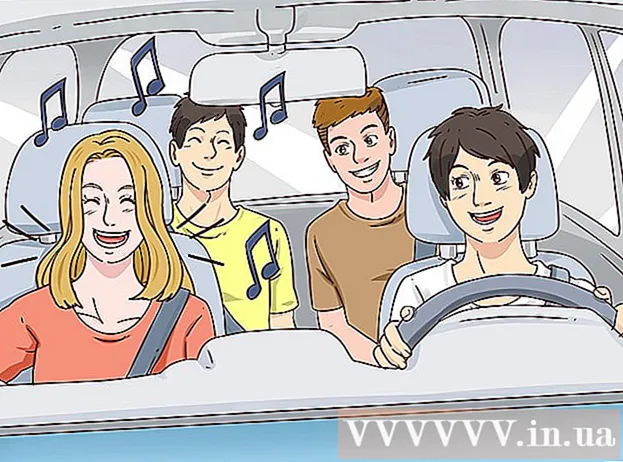Schrijver:
Louise Ward
Datum Van Creatie:
6 Februari 2021
Updatedatum:
28 Juni- 2024

Inhoud
Deze wikiHow leert je hoe je een watermerk (watermerk) of symbool (logo) kunt maken en toevoegen aan een Excel-werkbladbestand. U kunt WordArt-woordkunst gebruiken om een transparant watermerk op de bladachtergrond te maken, of u kunt een logo-afbeelding invoegen om boven aan de pagina een briefhoofd te maken.
Stappen
Methode 1 van 2: WordArt aan de achtergrond van het werkblad toevoegen
Open het Excel-bestand dat u wilt bewerken. Open Microsoft Excel op uw computer en dubbelklik op het bestand in de lijst met opgeslagen werkbladen.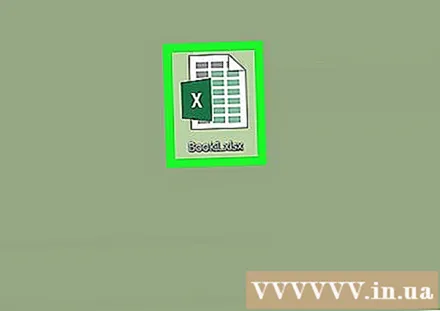

Klik op de kaart Invoegen (Invoegen). Deze knop bevindt zich in het midden van de kaart Huis en Pagina layout in de rechterbovenhoek van het scherm. De werkbalk Invoegen wordt bovenaan het werkblad geopend.
Klik op een optie Woordkunst in de werkbalk Invoegen. Deze knop heeft een 'EEN"cursief aan de rechterkant. Er verschijnt een lijst met beschikbare WordArt-stijlen in een pop-upvenster.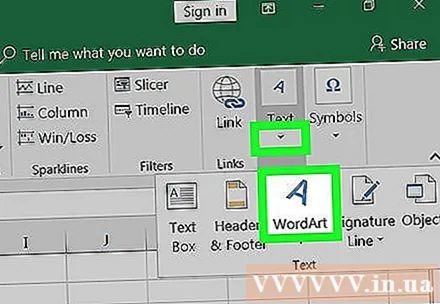

Kies een stijl voor het watermerk. Klik op de stijl die u wilt selecteren in het pop-upvenster van WordArt. Een nieuw WordArt-frame wordt in het werkblad ingevoegd.
Bewerk inhoud in WordArt-tekstkaders. Klik op de tekst in het WordArt-frame en voer de tekst in die u als watermerk wilt gebruiken.

Klik met de rechtermuisknop op het WordArt-frame. Opties voor rechtsklikken worden geopend in een pop-upmenu.
Kiezen Vorm opmaken (Vormopmaak) in het snelmenu. Er wordt een menu met tekst- en vormopties geopend.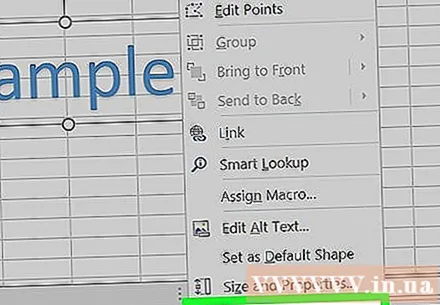
Kiezen Solide vulling staat onder de optie Tekstvulling. Met deze optie kunt u de transparantie van de kunsttekst op de bladachtergrond bewerken.
- Klik in Excel 2015 en later op het tabblad Tekstopties (Tekstopties) bevindt zich bovenaan het menupaneel om de opties voor Tekstopvulling te zien.
- Klik op eerdere versies op de optie Tekst opvullen bevindt zich in het menu aan de linkerkant van het opmaakvenster. Klik vervolgens op de kaart Solide bovenaan en kies een kleur.
- Of u kunt hier de contouren van de tekst bewerken. Geen vulling, Effen vulling of Kleurverloop zijn de tekstrandopties die worden gebruikt om de transparantie van een regel te wijzigen.
Verhoog de schuifregelaar Transparantie naar 70%. Klik en sleep de schuifregelaar Transparantie naar rechts zodat het WordArt-watermerk relatief transparant wordt op de bladachtergrond.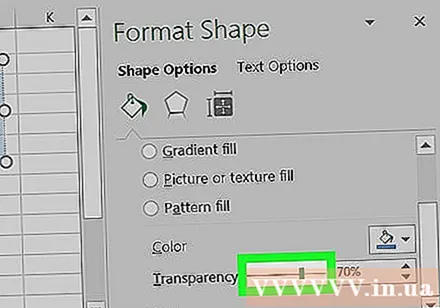
Bewerk de eigenschappen van het watermerk. U kunt de grootte, positie en richting van het WordArt-kader wijzigen om ervoor te zorgen dat het watermerk geschikt is voor persoonlijke of zakelijke behoeften.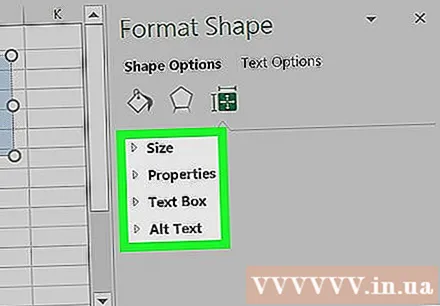
- Klik en sleep het WordArt-frame om het watermerk over het werkblad te verplaatsen.
- Klik en verplaats het ronde pijlpictogram boven aan het frame om de hoek en richting van het watermerk te wijzigen.
- Dubbelklik op de tekst en verander de lettergrootte op het tabblad Huis Als u het watermerk groter of kleiner wilt maken.
Methode 2 van 2: Voeg een briefhoofdlogo toe
Open het Excel-bestand dat u wilt bewerken. Open Microsoft Excel op uw computer en dubbelklik op het bestand in de lijst met opgeslagen werkbladen.
Klik op de kaart Invoegen in de linkerbovenhoek van de menubalk, naast de knop Huis.
- Bij oudere versies moet u mogelijk op een tag klikken Visie.
Klik op de knop Koptekst en voettekst (Koptekst en voettekst) in de werkbalk Invoegen. Het koptekstgebied wordt gemaakt aan de boven- en voettekst onder aan het werkblad.
Klik op het gebied Klik om koptekst toe te voegen bovenaan het blad. Werkbalk Dat is kế zal hierboven verschijnen.
- Afhankelijk van uw versie van Excel heeft deze tag ook een naam Koptekst en voettekst.
Klik Afbeelding bevindt zich in de werkbalk. Deze optie staat naast de knop Bladnaam op het tabblad Ontwerpen. Er verschijnt een nieuw venster waarin u een afbeelding kunt selecteren om in te voegen.
Klik Bladeren om door het hele bestand in het pop-upvenster te bladeren.
Selecteer de symboolafbeelding die u wilt invoegen. Zoek en klik op het bestand in het pop-upvenster om het te selecteren.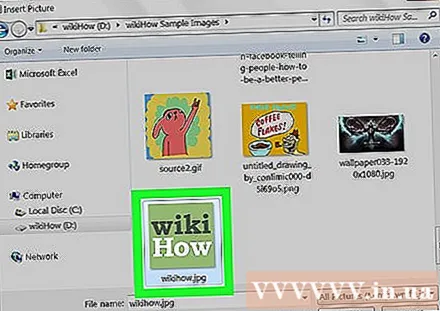
Klik op de knop Invoegen. Het logo wordt aan het begin van het blad ingevoegd.
- Het geselecteerde pictogram wordt weergegeven in het titelgebied bovenaan elke pagina.